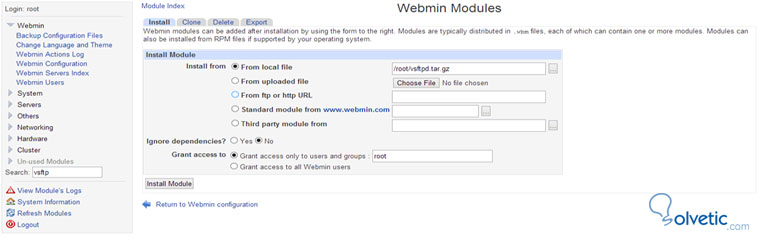VSFTPD es considerado como la opción más segura para crear un servidor de este tipo. Muchos servidores de descargas de Linux lo utilizan para ofrecer actualización y las distribuciones, ademas de servidores web.
Entre sus características más interesantes encontramos:
Vamos a detallar como realizar una instalación sobre Ubuntu pero se puede instalar en cualquier sistema operativo. Normalmente viene en los repositorios Para ello nos logueamos como root, luego lo descargamos desde la linea de comandos
Vamos a detallar como realizar una instalación sobre Ubuntu pero se puede instalar en cualquier sistema operativo. Normalmente viene en los repositorios Para ello nos logueamos como root, luego lo descargamos desde la linea de comandos:
El proceso de instalación se encarga de crear el usuario no privilegiado ftp, crear el directorio /home/ftp en el servidor y arrancar el servicio. El servicio ocupara por defecto el puerto 21, en caso de tener un firewall deberás estar seguro que el puerto 231 no este bloqueado, ni cerrado.
Para probar rápidamente si esta funcionando desde cualquier navegador escribimos ftp://ip_de-servidor y deberá aparecer un cuadro de dialogo solicitando usuario y clave.
Si conectamos desde dentro de una red local utilizaremos una ip privada o nuestra IP pública si conectamos desde Internet.
También podemos ver desde la ventana de terminal que servicio están activos con el comando.
Configuraciones de VSFTPD
La configuración se realiza a través de un único archivo de texto plano: /etc/vsftpd.conf. Para realizar cualquier cambio en la configuración editaremos este archivo con el comando:
Luego de realiza y guardar los cambios reiniciaremos el servicio con el comando:
Vamos a ver como cambiar la configuración por defecto para optimizar el servicio con algunos ejemplos.
Para permitir el acceso anónimo editaremos el archivo de configuración y nos aseguraremos de que contiene la linea:
Para denegar acceso anonimo
Crear un mensaje para el usuario cuando se conecta al ftp
Crear un log para monitoreo de todos los archivos y directorios, tanto subidos como descargados
Si está activado, un archivo de registro se mantendrá de forma predeterminada, este archivo se colocará en /var/log/ vsftpd.log, pero esta situación puede ser anulado con el ajuste de la configuración de vsftpd_log_file
Acceso privado de usuarios al ftp como medida de seguridad
El acceso privado permite establecer nombres de usuario y claves para acceder al servicio ftp,. Cada usuario podrá acceder tan solo a sus propios directorios y archivos. Este sistema es el mas utilizado en servidores para organizar la información por usuarios y otorgar un cierto grado de seguridad a los archivos.
Para permitir el acceso privado editaremos el archivo de configuración y nos aseguraremos de que contiene la linea:
Instalar en el panel de control webmin
El panel de control webmin tien un módulo que se configura el archivo vsftpd.conf del servidor y se instala desde el mismo panel.. Se puede descargar desde http://provider4u.de/downloads.html
Luego desde webmin en la sección módulos buscamos el archivo vsftpd.ar.gz y lo instalamos
Entre sus características más interesantes encontramos:
- Es un servidor rápido, estable y seguro
- Es fácil de configurar y mantener
- Soporta una amplia variedad de usuarios anónimos, registrados y virtuales
- Soporte para virtual hosts
- Soporte IPv6 y SSL
- Límites por usuario, conexión y ancho de banda.
Vamos a detallar como realizar una instalación sobre Ubuntu pero se puede instalar en cualquier sistema operativo. Normalmente viene en los repositorios Para ello nos logueamos como root, luego lo descargamos desde la linea de comandos
Vamos a detallar como realizar una instalación sobre Ubuntu pero se puede instalar en cualquier sistema operativo. Normalmente viene en los repositorios Para ello nos logueamos como root, luego lo descargamos desde la linea de comandos:
wget https://security.appspot.com/downloads/vsftpd[/i]-[i]3.0.2[/i].[i]tar.gz
sudo apt-get install vsftpd
El proceso de instalación se encarga de crear el usuario no privilegiado ftp, crear el directorio /home/ftp en el servidor y arrancar el servicio. El servicio ocupara por defecto el puerto 21, en caso de tener un firewall deberás estar seguro que el puerto 231 no este bloqueado, ni cerrado.
Para probar rápidamente si esta funcionando desde cualquier navegador escribimos ftp://ip_de-servidor y deberá aparecer un cuadro de dialogo solicitando usuario y clave.
Si conectamos desde dentro de una red local utilizaremos una ip privada o nuestra IP pública si conectamos desde Internet.
También podemos ver desde la ventana de terminal que servicio están activos con el comando.
ps -A
Configuraciones de VSFTPD
La configuración se realiza a través de un único archivo de texto plano: /etc/vsftpd.conf. Para realizar cualquier cambio en la configuración editaremos este archivo con el comando:
sudo nano /etc/vsftpd.conf
Luego de realiza y guardar los cambios reiniciaremos el servicio con el comando:
sudo /etc/init.d/vsftpd restart
Vamos a ver como cambiar la configuración por defecto para optimizar el servicio con algunos ejemplos.
Para permitir el acceso anónimo editaremos el archivo de configuración y nos aseguraremos de que contiene la linea:
anonymous_enable=YES
Para denegar acceso anonimo
anonymous_enable=NO
Crear un mensaje para el usuario cuando se conecta al ftp
ftpd_banner=Servidor FTP midominio.com
Crear un log para monitoreo de todos los archivos y directorios, tanto subidos como descargados
Si está activado, un archivo de registro se mantendrá de forma predeterminada, este archivo se colocará en /var/log/ vsftpd.log, pero esta situación puede ser anulado con el ajuste de la configuración de vsftpd_log_file
xferlog_enable=YES
Acceso privado de usuarios al ftp como medida de seguridad
El acceso privado permite establecer nombres de usuario y claves para acceder al servicio ftp,. Cada usuario podrá acceder tan solo a sus propios directorios y archivos. Este sistema es el mas utilizado en servidores para organizar la información por usuarios y otorgar un cierto grado de seguridad a los archivos.
Para permitir el acceso privado editaremos el archivo de configuración y nos aseguraremos de que contiene la linea:
local_enable=YES
Instalar en el panel de control webmin
El panel de control webmin tien un módulo que se configura el archivo vsftpd.conf del servidor y se instala desde el mismo panel.. Se puede descargar desde http://provider4u.de/downloads.html
Luego desde webmin en la sección módulos buscamos el archivo vsftpd.ar.gz y lo instalamos